Cómo verificar rápidamente su versión de PowerShell en Windows 11
PowerShell es una herramienta poderosa y útil en Windows 10 y Windows 11, pero ¿qué hace cuando necesita actualizar PowerShell? ¿Sabe qué versión de PowerShell en Windows tiene? Siga esta guía para averiguar cómo verificar qué versión de PowerShell en Windows 11 tiene
Administrador de paquetes de Windows, también conocido como winget, es una herramienta de línea de comandos que puede usar desde el Símbolo del sistema o PowerShell para instalar, administrar, configurar e incluso desinstalar aplicaciones. Puede verificar su versión de PowerShell en Windows 11 y Windows 10 1709 (compilación 16299) o posterior usando un comando simple. Esto es lo que debe hacer.
Compruebe su versión de PowerShell en Windows 11
Si quieres comprobar rápidamente qué versión de PowerShell está ejecutando mi computadoraEsto es lo que debe hacer.
- Abra una nueva ventana de Terminal de Windows con un Potencia Shell pestaña.
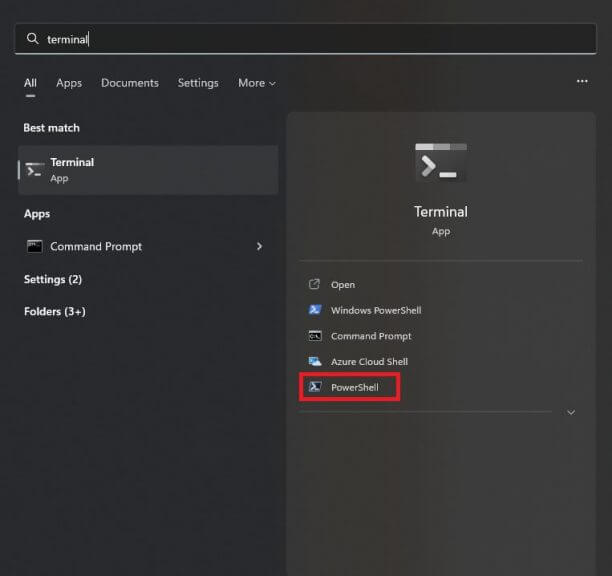
- Escriba (o copie y pegue) el siguiente comando:
$PSVersionTable. - la prensa ingresar.
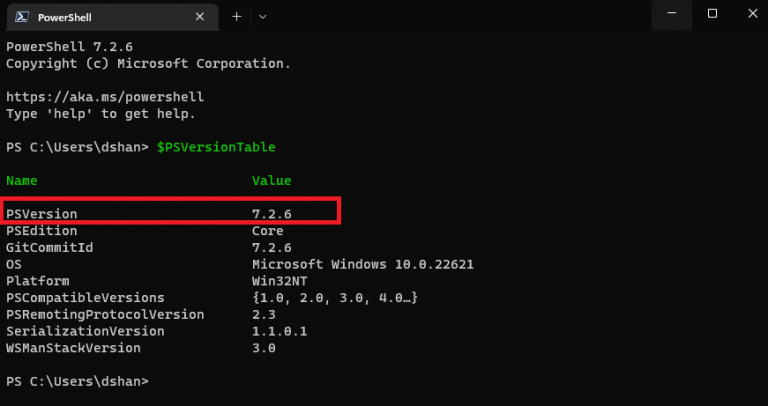
Una vez que presione ingresar debería ver la versión de PowerShell en Windows 11 que está instalada en su computadora.
También puede verificar qué versión de Windows PowerShell tiene usando el mismo comando. Simplemente repita los pasos anteriores y, en lugar de tener una pestaña de PowerShell abierta, abra una pestaña de Windows PowerShell.
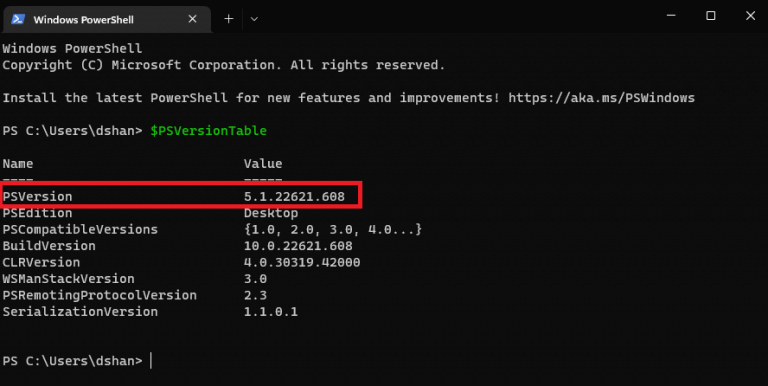
Microsoft mantiene un registro de cambios en GitHub de las versiones de PowerShell que detalla las correcciones de errores y las funciones agregadas con cada nueva versión. Si instaló PowerShell en Windows 10, el proceso de instalación es mucho más fácil en Windows 11.
